
Čárové kódy se skládají ze základních černobílých vzorů, které při čtení zařízením nebo aplikací pro čtení čárových kódů odhalí zakódované informace, jako je jméno, adresa, telefonní číslo, číslo produktu nebo dokonce osobní zpráva. Je poměrně jednoduché vytvořit si zdarma vlastní čárový kód pomocí smartphonu nebo tabletu se systémem iOS nebo Android nebo prostřednictvím webu v počítači.
Jak vytvořit čárový kód v systému iOS nebo iPadOS
Jednou z nejlepších aplikací pro tvorbu čárových kódů pro iPhone, iPod touch a iPad je čtečka QR kódů: Barcode Maker. Tato aplikace skenuje čárové kódy a QR kódy pomocí kamery vašeho zařízení a také obsahuje generátor čárových kódů. Čtečka QR kódů: Barcode Maker vytváří QR kódy a čárové kódy ve formátech Code 128, PDF 417, Aztec Code a Code 39 zdarma. Aplikace také podporuje vytváření čárových kódů ve formátech Code 39 Mod 43, Code 93, ISBN13 a ISSN13, EAN 8, UPCE, Interleaved 2 of 5 a ITF 14 – tyto formáty však vyžadují placenou aktualizaci Pro za 1,99 USD.
-
Stáhněte si aplikaci QR Code Reader: Barcode Maker na svůj iPhone, iPod touch nebo iPad.
-
Otevřete aplikaci.
-
Klepněte na Udělat pod animovaným obrázkem QR kódu.
-
Klepněte na QR kód a z rozevírací nabídky vyberte preferovaný formát čárového kódu. Pokud chcete vytvořit QR kód, můžete nabídku opustit tak, jak je.
-
Klepněte na prázdné místo a zadejte informace, které chcete umístit do čárového kódu, jako je vaše e -mailová adresa, web, jméno atd. Kódy QR umožňují až 1 000 znaků, ale kód 128 je omezen na 80 a kód 39 na pouhých 43.
-
Po zadání obsahu čárového kódu vygenerujte obrázek klepnutím na kladivo.
-
Váš čárový kód by se měl objevit na obrazovce. Klepnutím na něj zobrazíte větší verzi.
-
Klepněte na Uložit v pravém horním rohu uložte soubor obrázku do složky Camera Roll.
Jak vytvořit čárový kód v systému Android
Chcete -li na smartphonu nebo tabletu Android vytvářet čárové kódy, stáhněte si specializovanou aplikaci, která může tuto funkci provádět, například generátor čárových kódů. Barcode Generator je bezplatná aplikace pro Android, která k odemčení funkcí nevyžaduje žádné nákupy v aplikaci. Dokáže skenovat čárové kódy a vytvářet je až v 11 různých formátech od QR Code a DataMatrix až po ITF a APC-A.
-
Stáhněte si generátor čárových kódů z obchodu s aplikacemi Google Play.
-
Otevřete aplikaci.
-
Klepněte na + v pravém dolním rohu obrazovky.
-
Klepněte na Přidejte kód.
-
Klepněte na styl čárového kódu, který chcete vytvořit ze seznamu. Vlevo od názvu formátu se zobrazí malý náhled stylu každého kódu.
-
V závislosti na zvoleném formátu se vám může zobrazit několik možností obsahu. Horní pole určuje základní text nebo čísla, která chcete zobrazit osobě, která kód skenuje, přičemž libovolný popis nebo tagy jsou volitelné a budou použity pouze k nalezení generovaného kódu v aplikaci. Pokud jste se rozhodli vytvořit QR kód, budete mít k dispozici řadu možností pro zadávání telefonních čísel, webových stránek a dalších informací, protože tento formát pojme více informací. Zadejte svůj text do příslušného pole.
-
Až budete připraveni, generujte čárový kód klepnutím na zaškrtnutí v pravém horním rohu.
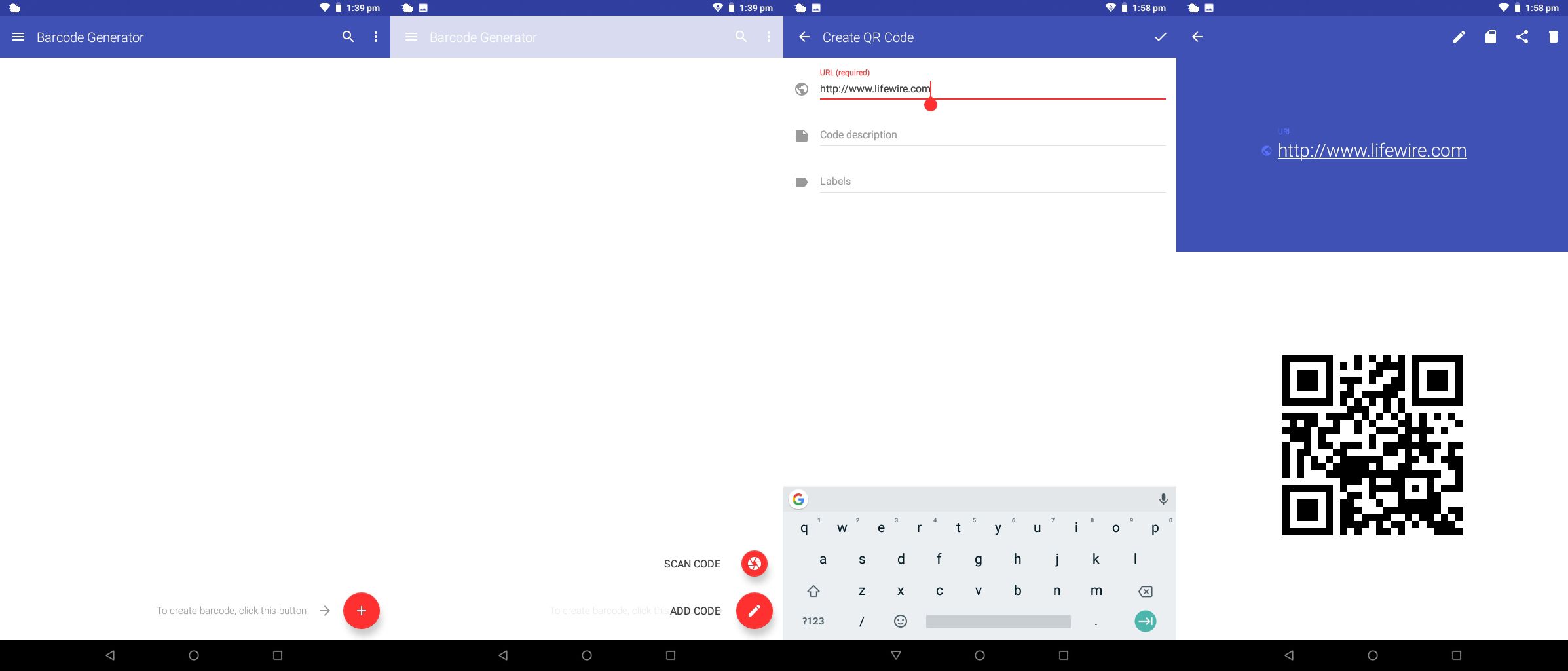
-
Klepnutím na ikonu tužky ji upravíte nebo klepnutím na ikonu karty SD ji uložíte do zařízení.
Jak vytvořit čárový kód online
Nejjednodušší způsob, jak vytvořit čárový kód online, je použít webovou stránku Barcodes Inc. Tato webová stránka je zdarma k použití a může vytvářet čárové kódy ve všech běžných formátech.
-
Otevřete web v preferovaném internetovém prohlížeči.
-
V první rozevírací nabídce vyberte zvolený formát čárového kódu. Nejoblíbenější aplikace pro skenování čárových kódů čtou všechny tyto styly čárových kódů. Pokud však vytváříte kód na propagaci firmy nebo události, je lepší použít formát QR kódu. IPhone skenuje QR kódy pomocí výchozí aplikace iOS Camera, která má vestavěnou funkci čtečky QR kódů. Některé telefony s Androidem mají tuto funkci také vestavěnou, ale v systému Android je to hit-or-miss.
-
V závislosti na typu čárového kódu můžete být vyzváni k výběru sekundárního typu z jiné rozevírací nabídky. Pokud nevidíte další rozevírací nabídku, můžete přejít k dalšímu kroku.
-
Zadejte obsah čárového kódu, který chcete zobrazit poté, co jej někdo naskenuje.
-
Vybrat Více možností k přizpůsobení barvy a velikosti čárového kódu. A Nízký nastavení odolné proti poškození zlepší čitelnost kódu na lesklých nebo pohybujících se plochách Maximum usnadní čtení ve většině podmínek.
-
Vybrat Vytvořit vygenerovat nový čárový kód. Uložte jej do svého zařízení pro tisk nebo úpravu v aplikaci pro úpravu obrázků.